
【VCC対応】くまだんで学ぶ初心者用VRChatアバターアップロード講座(PC/Quest対応アバター用)
Caro kissaがBOOTHにて販売中のオリジナル3Dモデル「くまだん」のアップロード記事です。
くまだんのアップロード方法記事ではありますが、VRChat初心者さん用に詳しく記載しましたので、アバターは初めてアップするという方は参考の一つにしていただければ幸いです。
Quest対応用のアバターアップロード方法ですのでその旨を踏まえてお読みください。
2022/11/07 VCCでの導入方法を記載しました。
オリジナル3Dモデル「くまだん」
こちらにて絶賛販売中です♪
①VCCをVRChat公式HPからダウンロード
VCC(VRChat Creator Companion)をまだインストールしていない方はDLし、指示に従ってインストールしてください。
Unity Hub、Unityをお持ちでない方はそちらもDLしインストールしてください。
DL済みの方は②へ
下記サイトから画像を参考に①をクリックしてUnityHubをDLし、インストールしてください。
インストールが完了したら②をクリックし、UnityのバージョンをUnityHubを使ってインストールしてください。

VRCホームからVCCをDLし、インストールしてください。
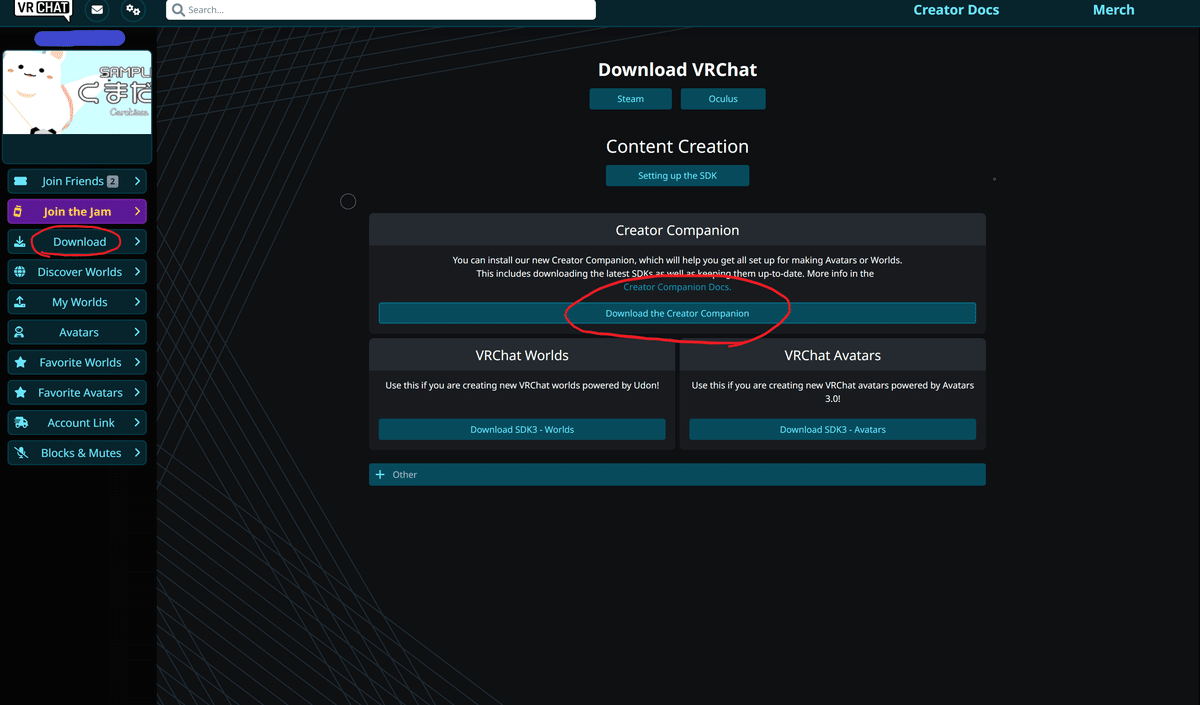
②VCCでUnityで新規プロジェクトを作成
VCCを立ち上げ、左にあるNewを選択し、Official Templatesの中のAvatarを選択してください。
任意の名前を付け、保存先を指定してCreateを押します。
作成したプロジェクトをOpen Projectを選択し開きます。
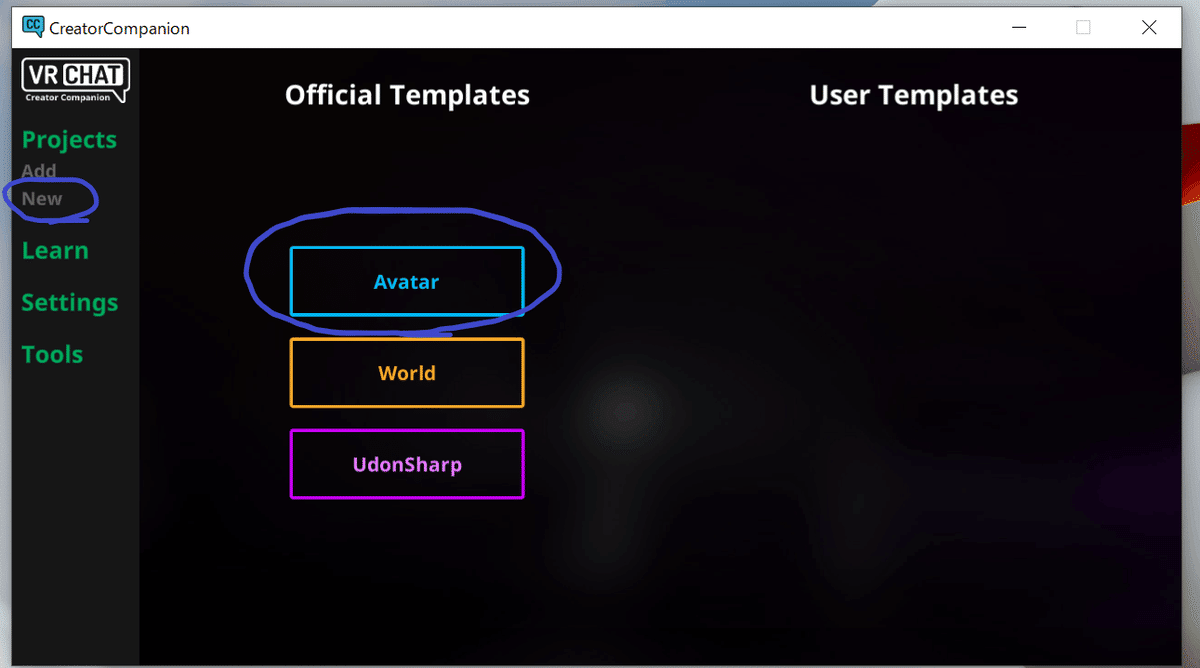


③lilToonをインポート
BOOTHからlilToonをダウンロードしインポート。
最新のものを利用してください。
ダウンロードしたものをダブルクリックでインポートできます。

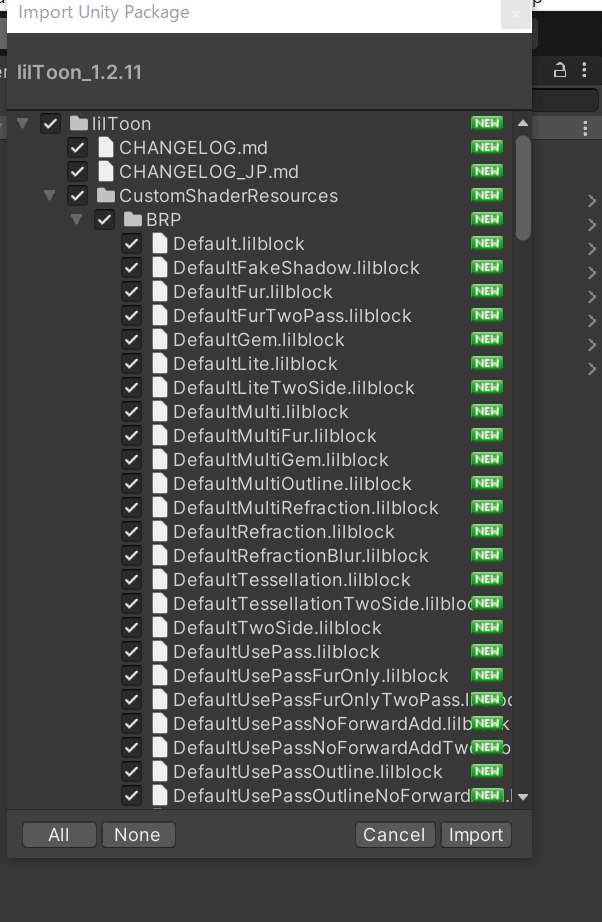
(lilToonはくまだんのUnity Packageの読み込み前に必ず導入ください。後から入れるとおかしくなる場合があります。)
④くまだんのインポート
*これ以降の画像のくまだんが新旧混同しているため、リュック有り無し混じっていますが影響ございませんので気にせずお進みください。
KUMADANのUnity PackageをダブルクリックかドラッグアンドドロップでProject内にインポートしてください。
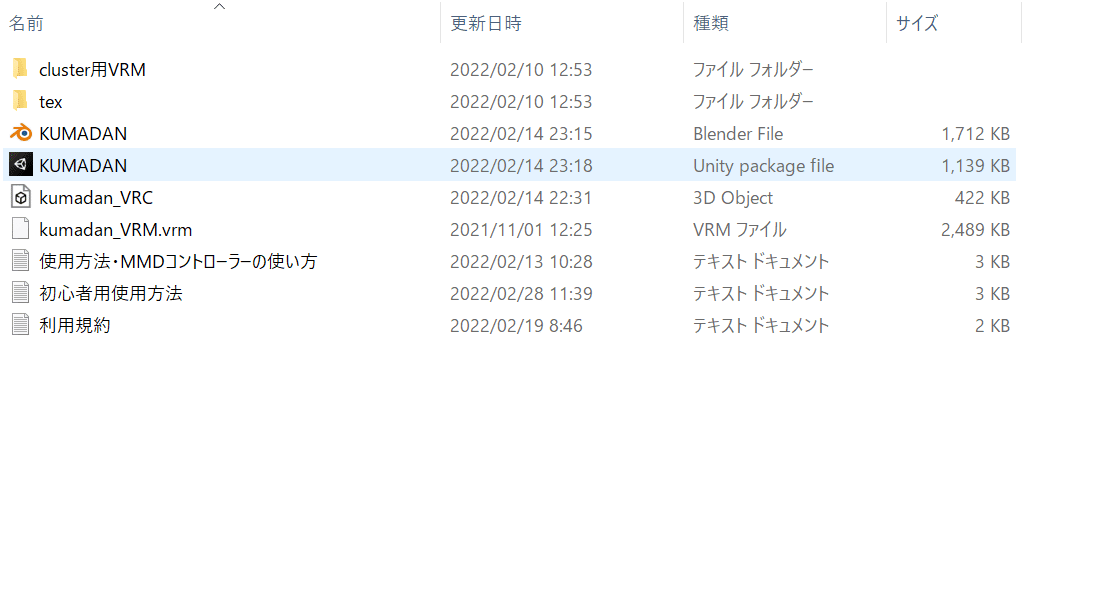
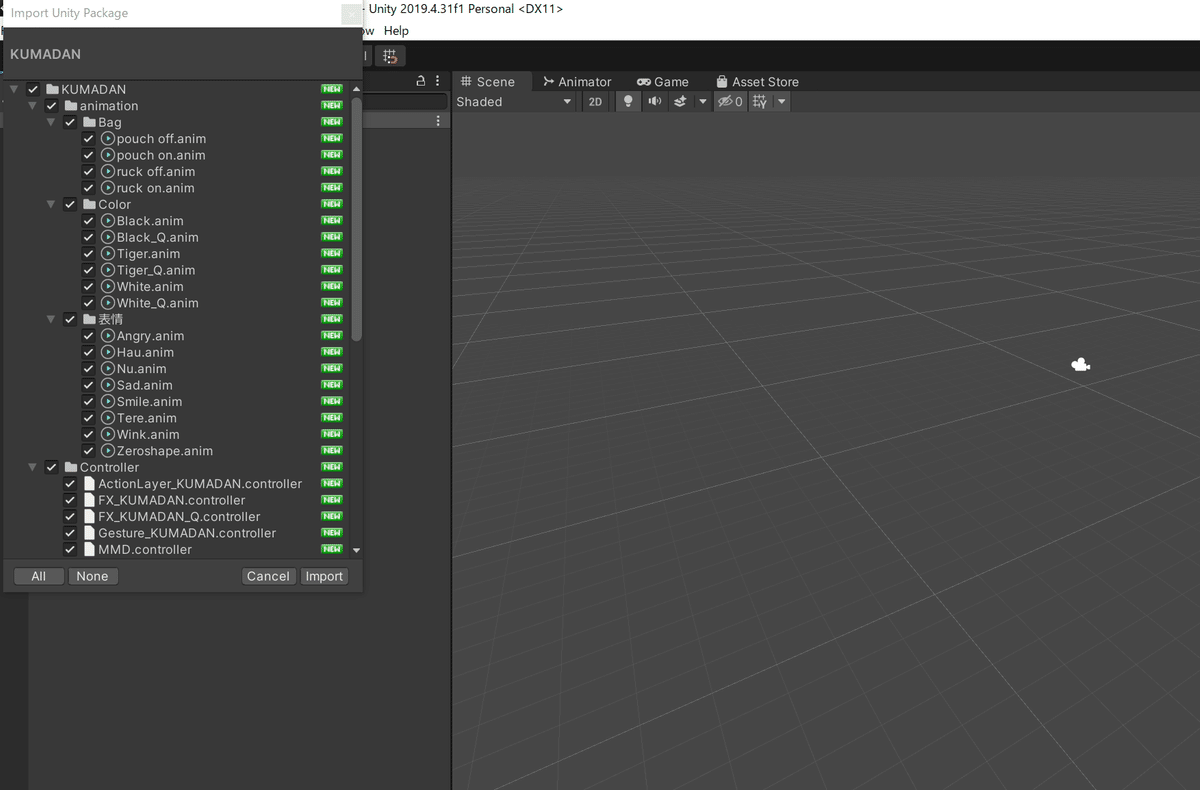
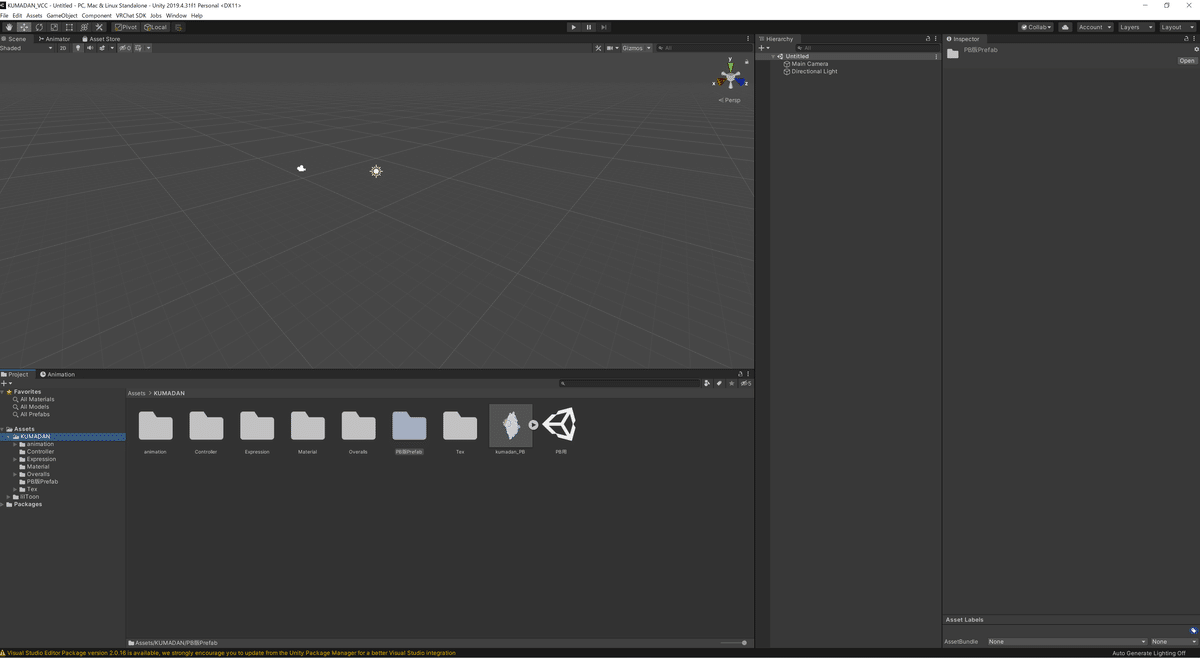
KUMADAN(画像ではPB用)というscenesがあるので、そちらをダブルクリックで展開してください。
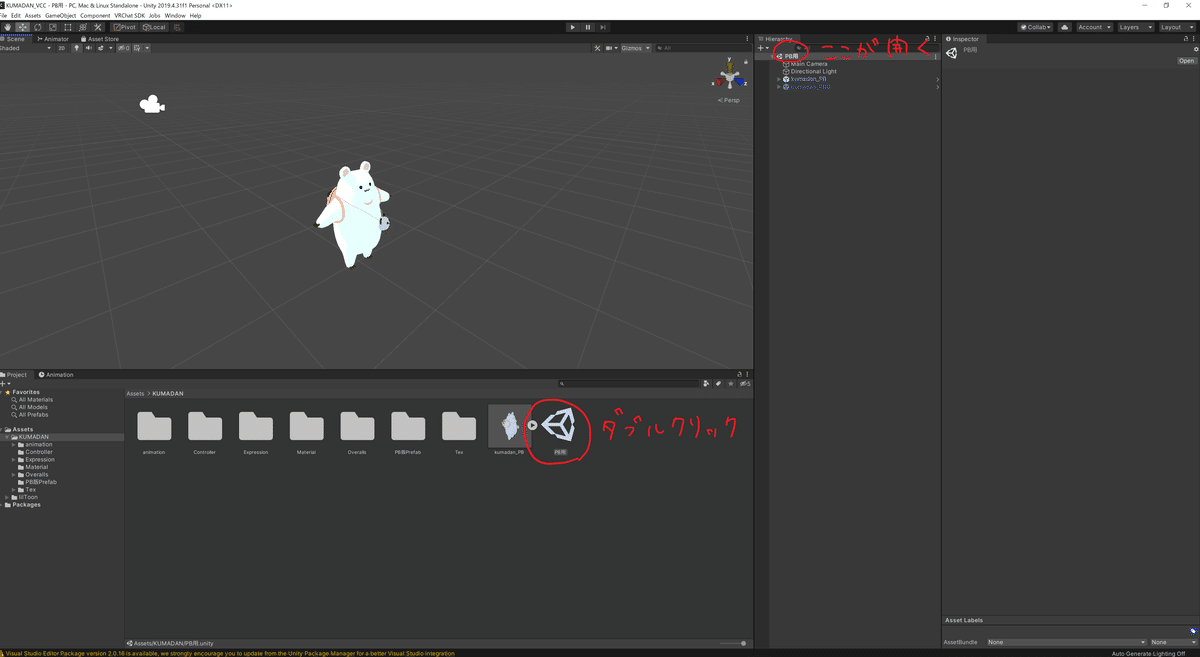
又は下記の方法でPrefabをHierarchyに追加してください。
KUMADANフォルダの中にある、PB版Prefabフォルダをクリックして、
・kumadan_PB (PC用のアバター)
・kumadan_PBQ (Quest用のアバター)
二つのPrefabをHierarchyにドラッグアンドドロップで配置してください。
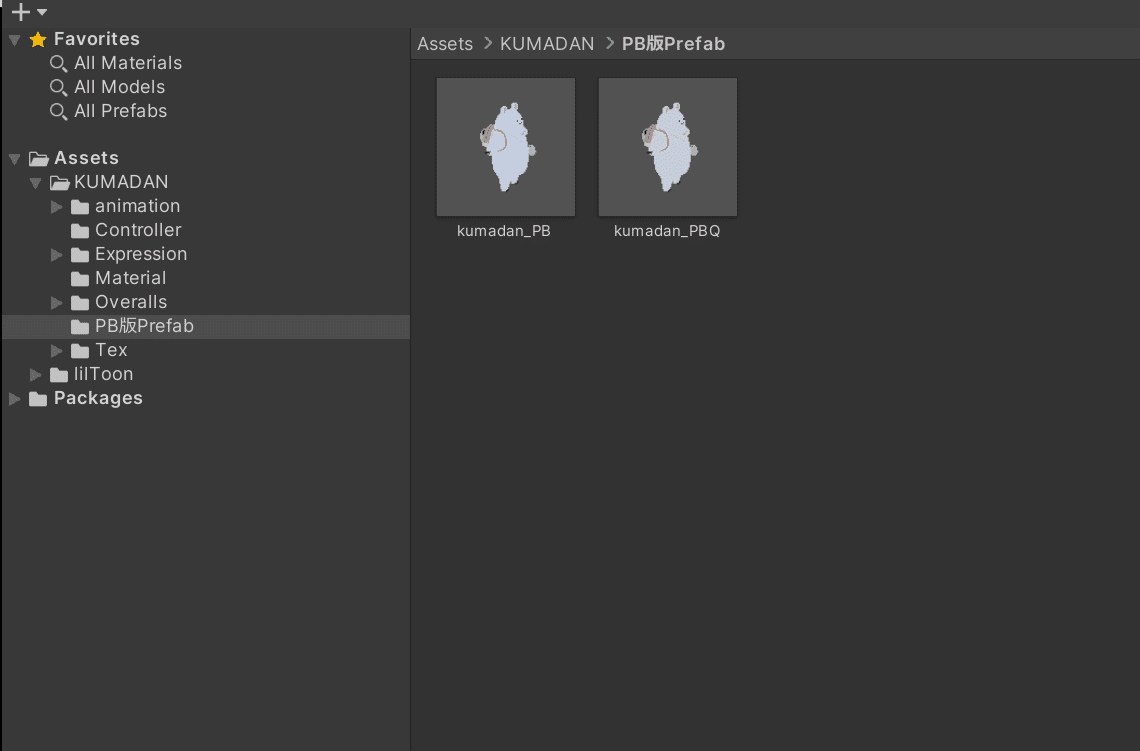
※色改変について
標準ではマテリアルを4種類アニメーションで切り替えていますので、ご自身で色改変等する場合は、色改変用のscenesまたはPrefabを利用してください。
⑤PC版アップロード
kumadan_PBQが非表示になっているか確認します。
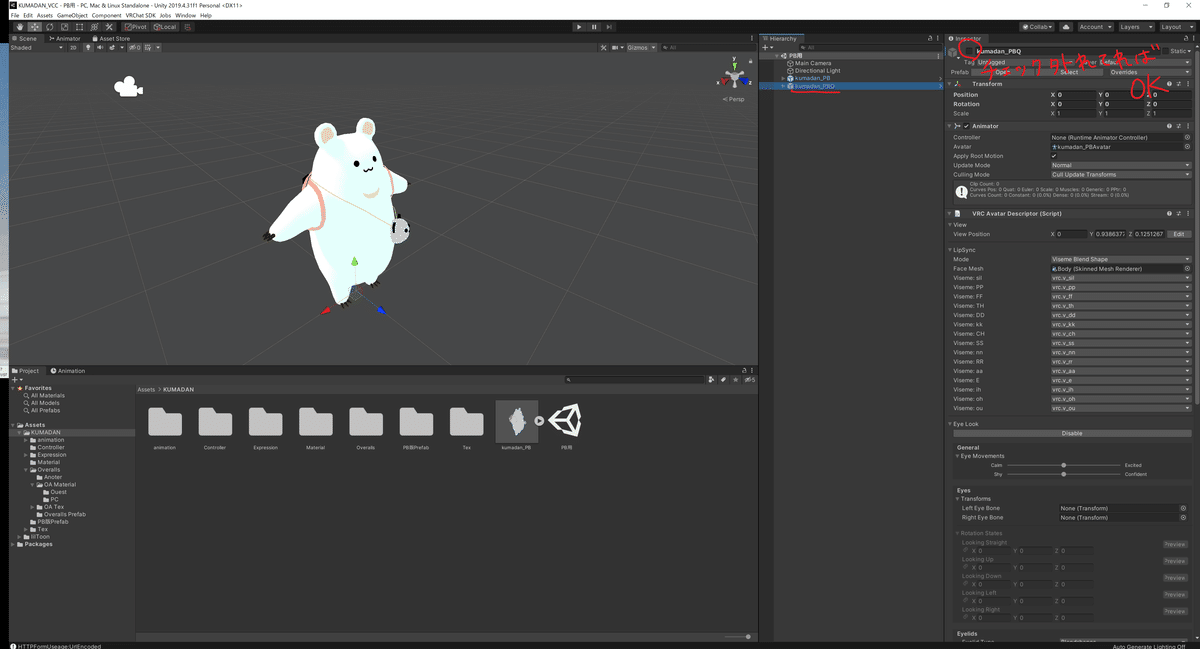
メニューバーからVRChatSDK→Show Control Panelを選択してください。
AccountのところにVRCのユーザー名とパスワードを入れ、Sign inを押します。

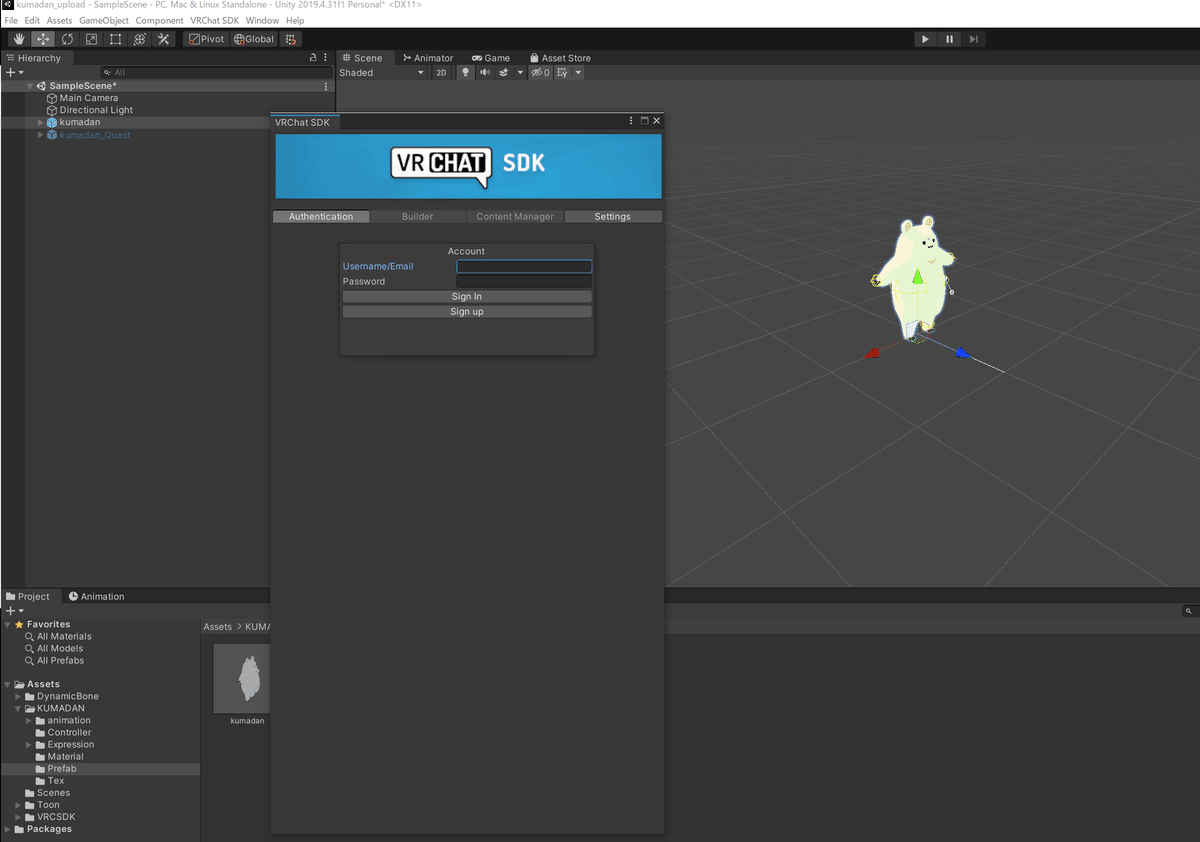
サインイン出来たらBuilderをタップします。
赤色!の警告がなければそのままアップロードできます。
万が一くまだんで赤色!が出た場合や、くまだん以外のアバターで赤色!警告が出た場合はエラー等でなければ基本的にAuto FixでOKです。
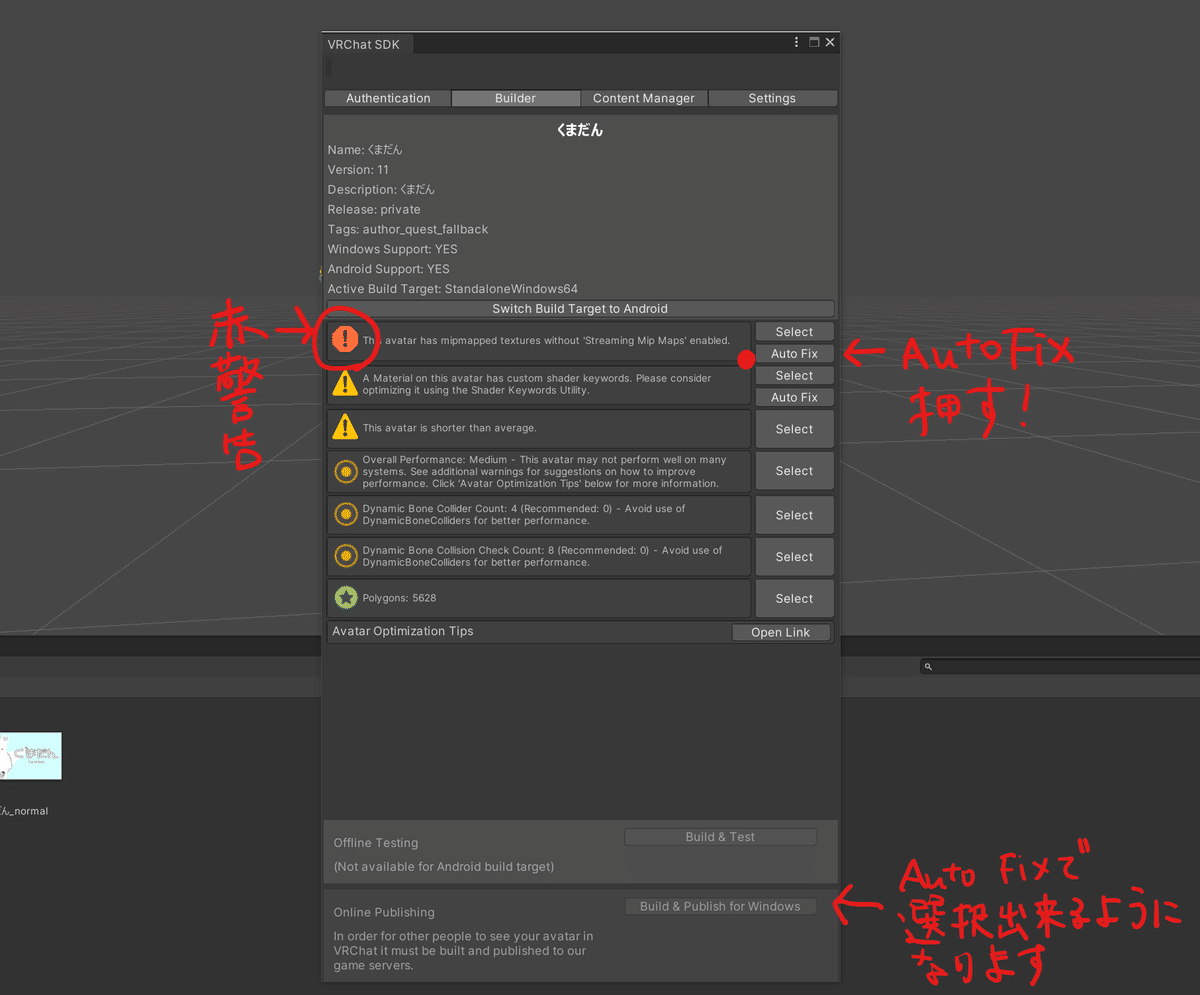
一番下のBuild & Publish for Windowsが選択できればアップロード出来ます。
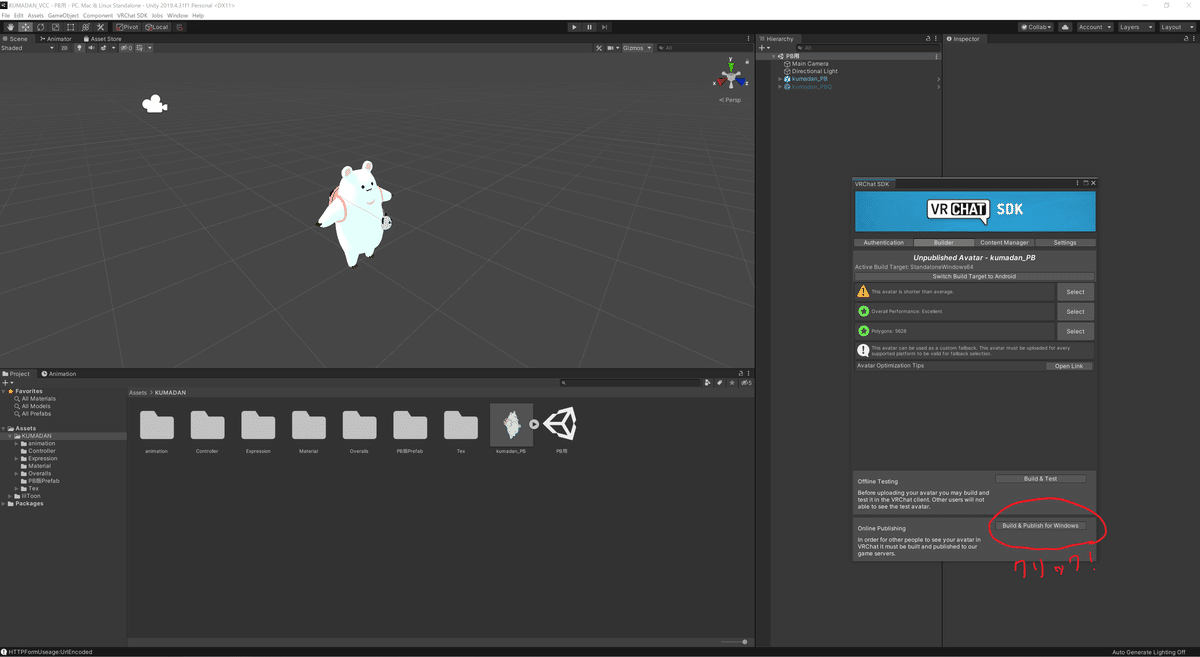
Build & Publish for Windowsを押すと、アップロード画面になります。
お使いの環境により時間がかかる場合があるので、気長に待ちます。
好きなAvatar Nameを入力し、SharingがPrivateなことを確認してから一番下のチェックを押してUploadを押してください。
*Sharingは、何もしなければ基本はPrivateになっています。
*必ずPrivateでアップしてください。基本的にどのアバターもPublicでのアップロードは規約違反です。
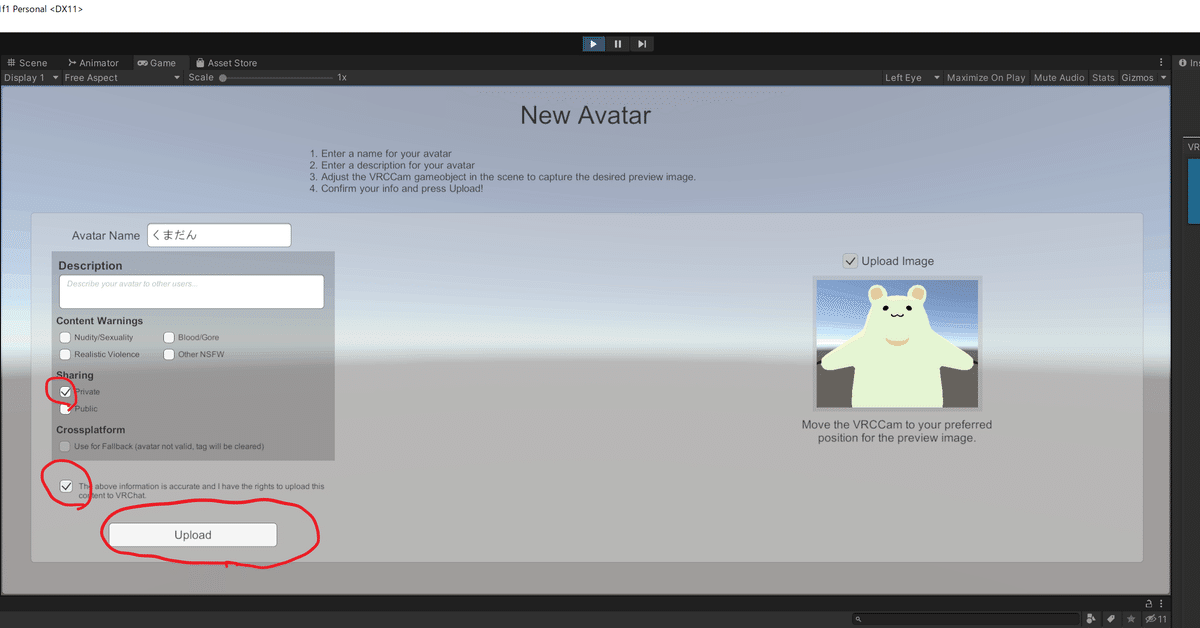
Uploadを押すと、アップロードが開始されます。こちらも気長に待ってください。
こちらが出ると成功です。
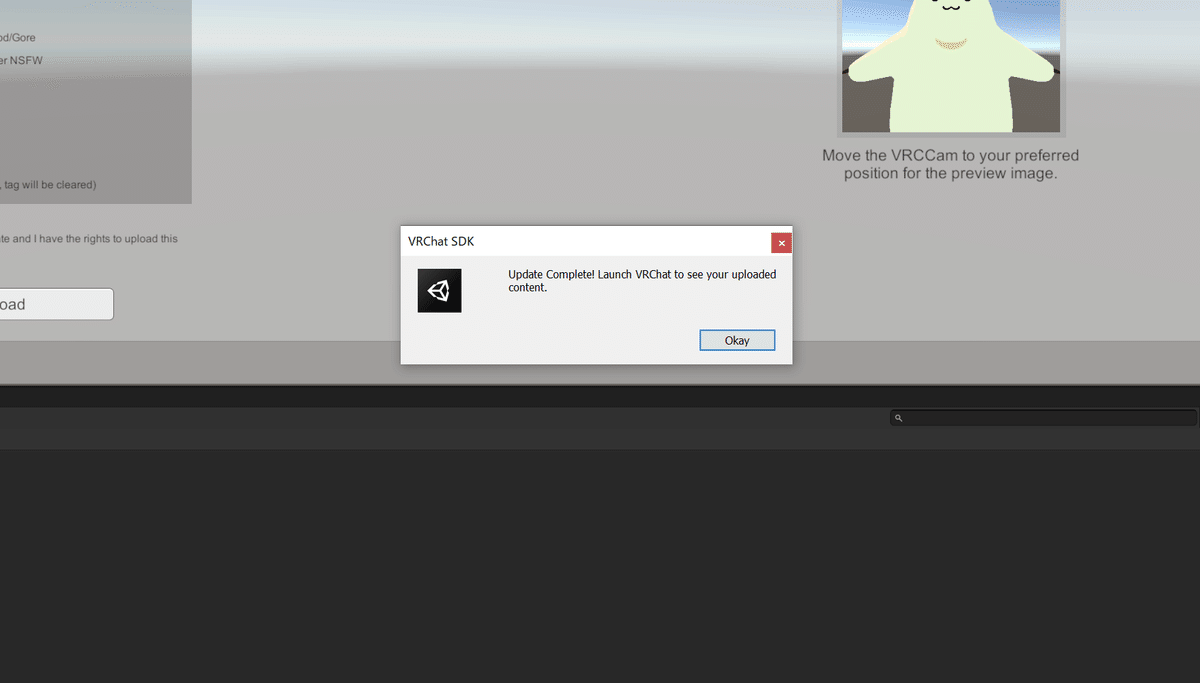
⑥Quest版アップロード
Quest版をアップします。
Hierarchyからkumadanを選択しInspectorのチェックを外して非表示、今度はkumadan_PBQを選択しInspectorでチェックを入れて表示に切り替えてください。
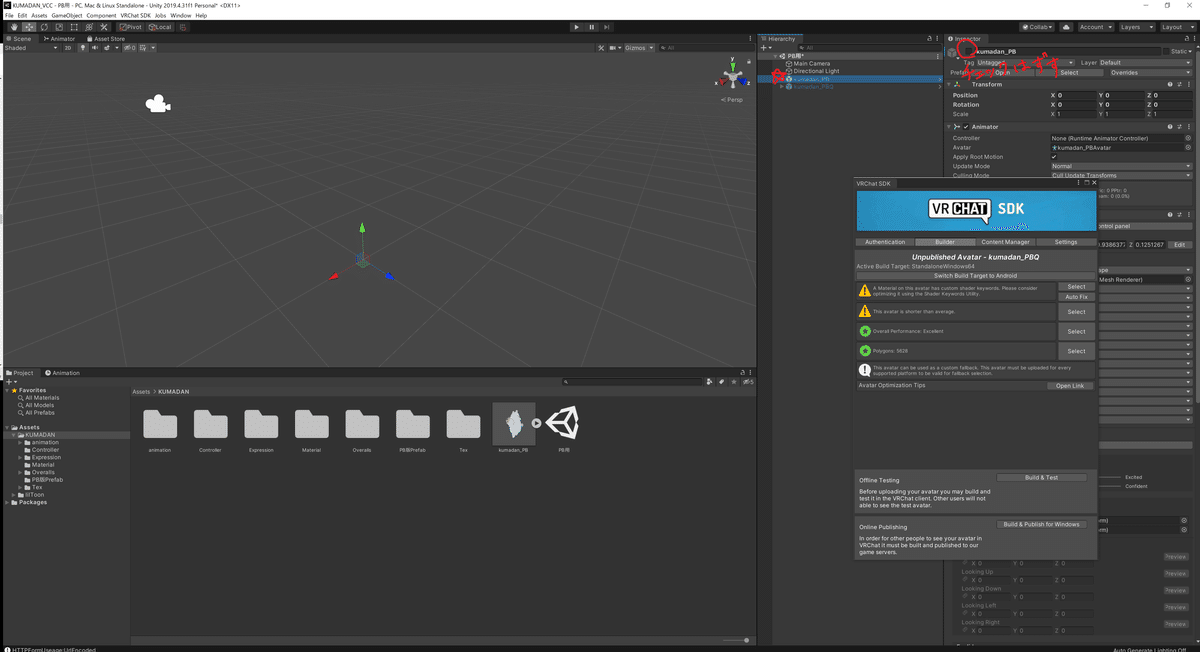

VRChatSDK内のContent Managerを選択します。
先ほどアップロードしたアバターが表示されているので、Copy IDをクリックします。

PC版と同じBlueprint IDでアップすることで、PC Quest両用アバターにすることができますので、
コピーしたIDをkumadan_PBQのInspector内にあるPipline ManagerのBlueprint IDに貼り付け、Attachを押します。
これで準備完了です。Quest版をアップロードします。
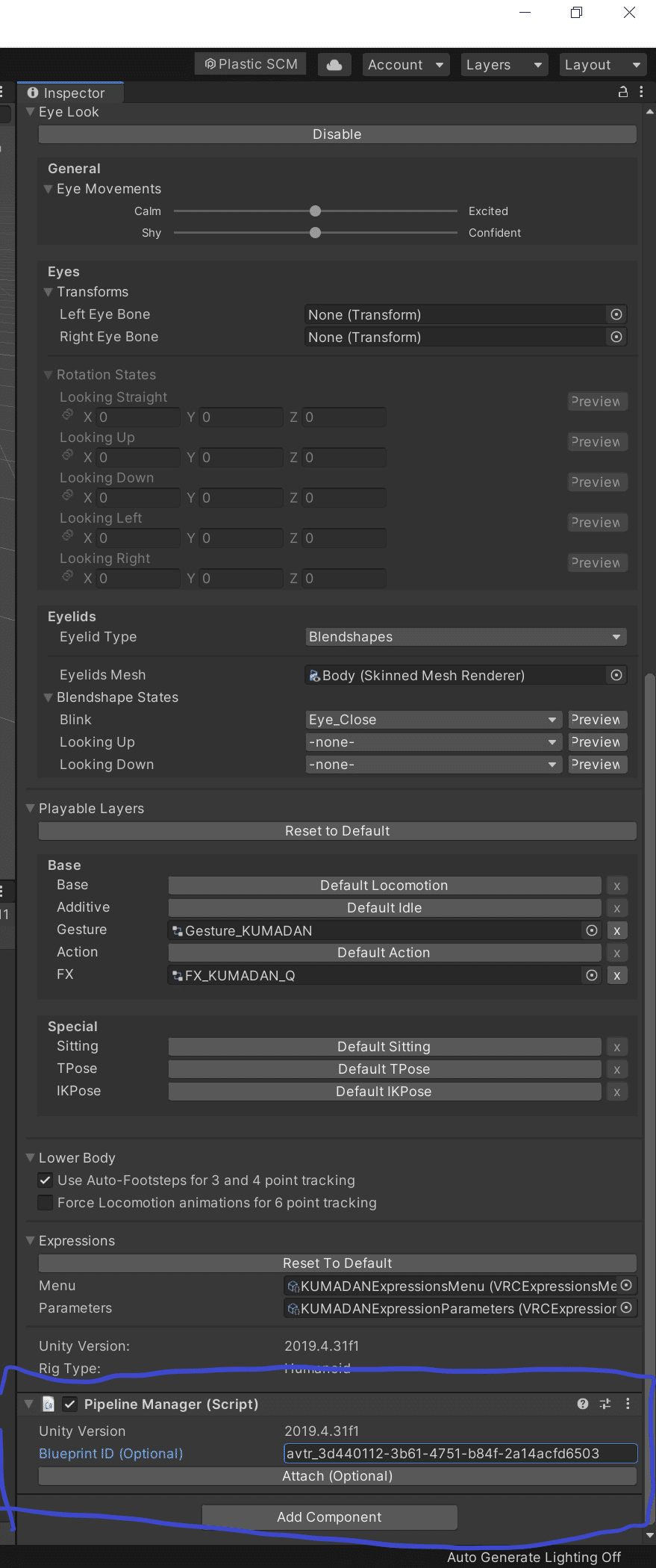
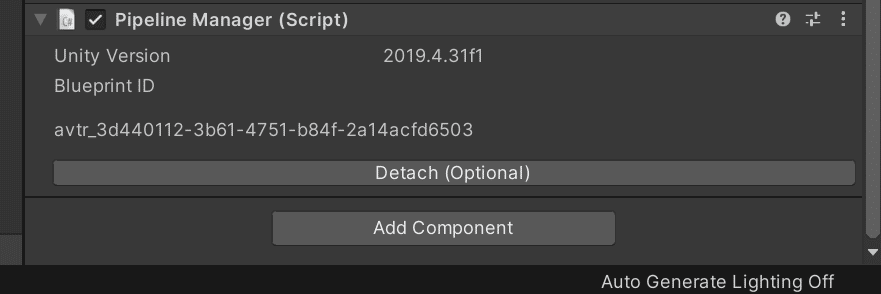
Hierarchyでkumadan_PBQが表示されていることを確認し、VRChatSDK内のBuilderを選択します。
Switch Build Target to Androidを押し、Confirmを押してAndroidに切り替えます。
切り替えに時間がかかるのでこちらもまたいつもより多めに気長に待ちます。


切り替えが出来たら一度Authenticationに切り替わってしまうので、またBuilderを選択します。
Quest対応アバターであればそのままBuild & Publish for Androidが選択できるので押します。
こちらもアップロードは気長に待ってください。
*もし表示されない場合は赤色!のAuto Fixで解決できることがあります。それでもダメな場合はQuest対応のアバターではない為、Questアバターとしてはアップロードできません。
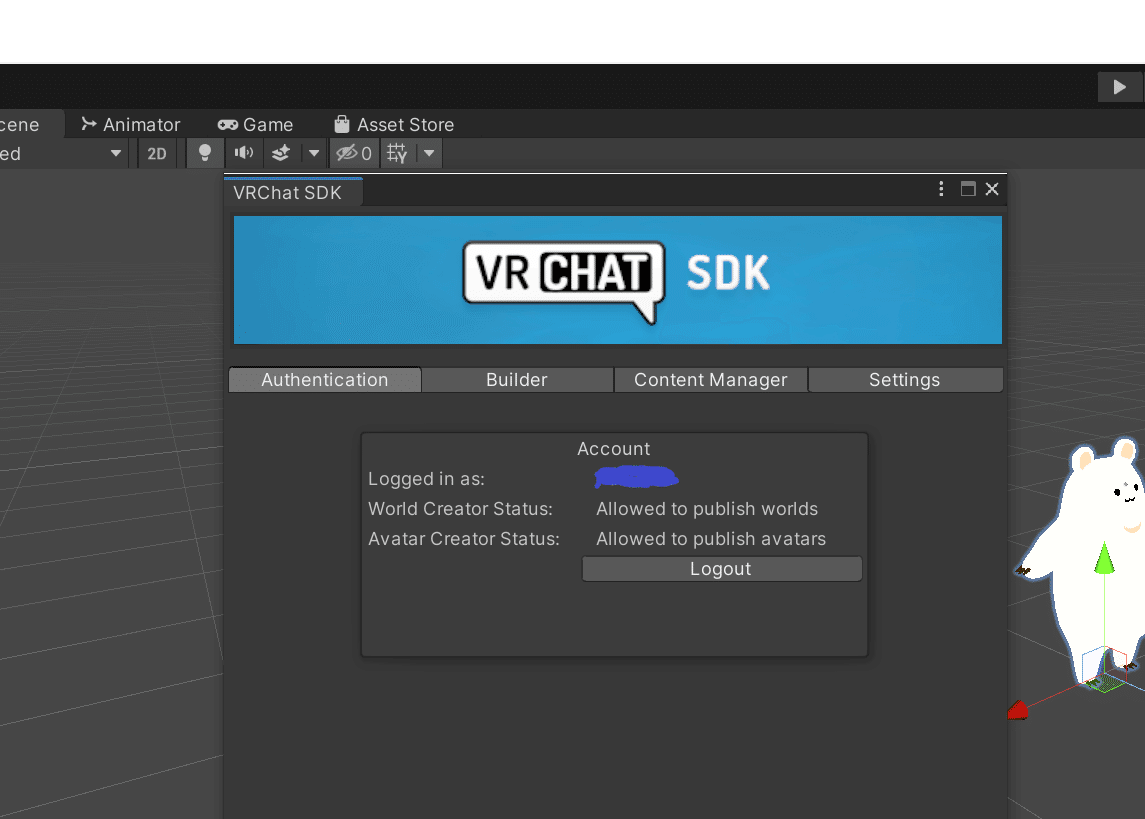

Update Avatarが表示されますので、SharingがPrivateなことを確認して、CrossplatformのUse for Fallbackにチェックしてから一番下のチェックをしてUploadを押してください。
(Use for Fallbackのチェックができない場合は飛ばしてください。問題なくアップロードできます。)
またまた気長に待って、Okayを押すと完了です。
*Fallbackアバターとは、Quest対応していないアバターを着ている際に代わりに表示されるアバターのことです。
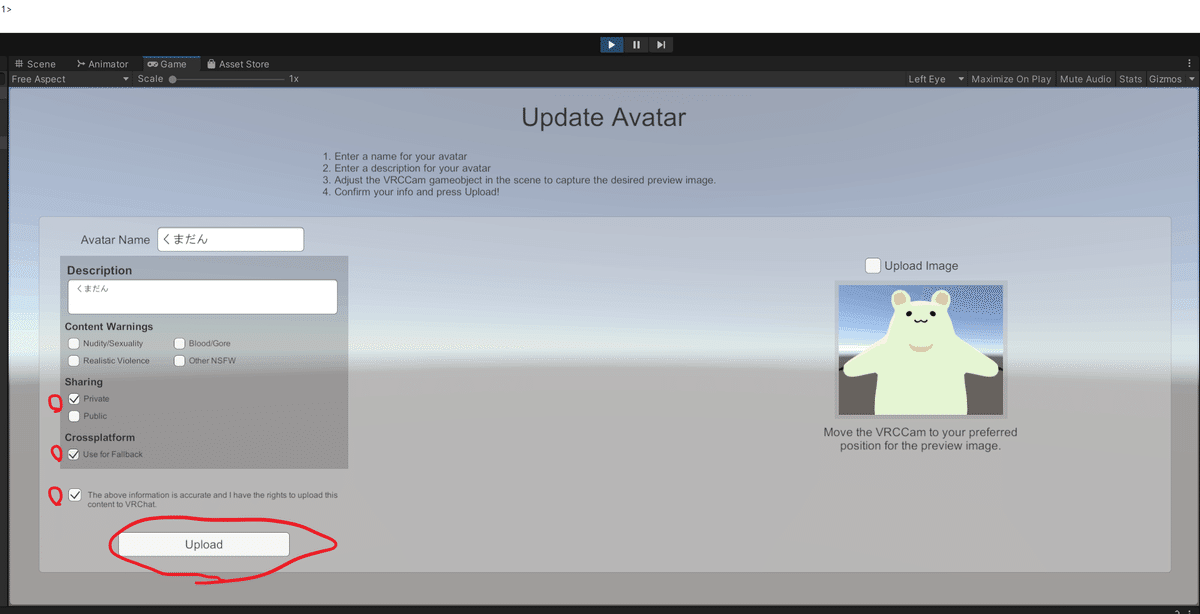

こちらでアップロード出来ましたのでVRCで確認してください。
お疲れさまでした!

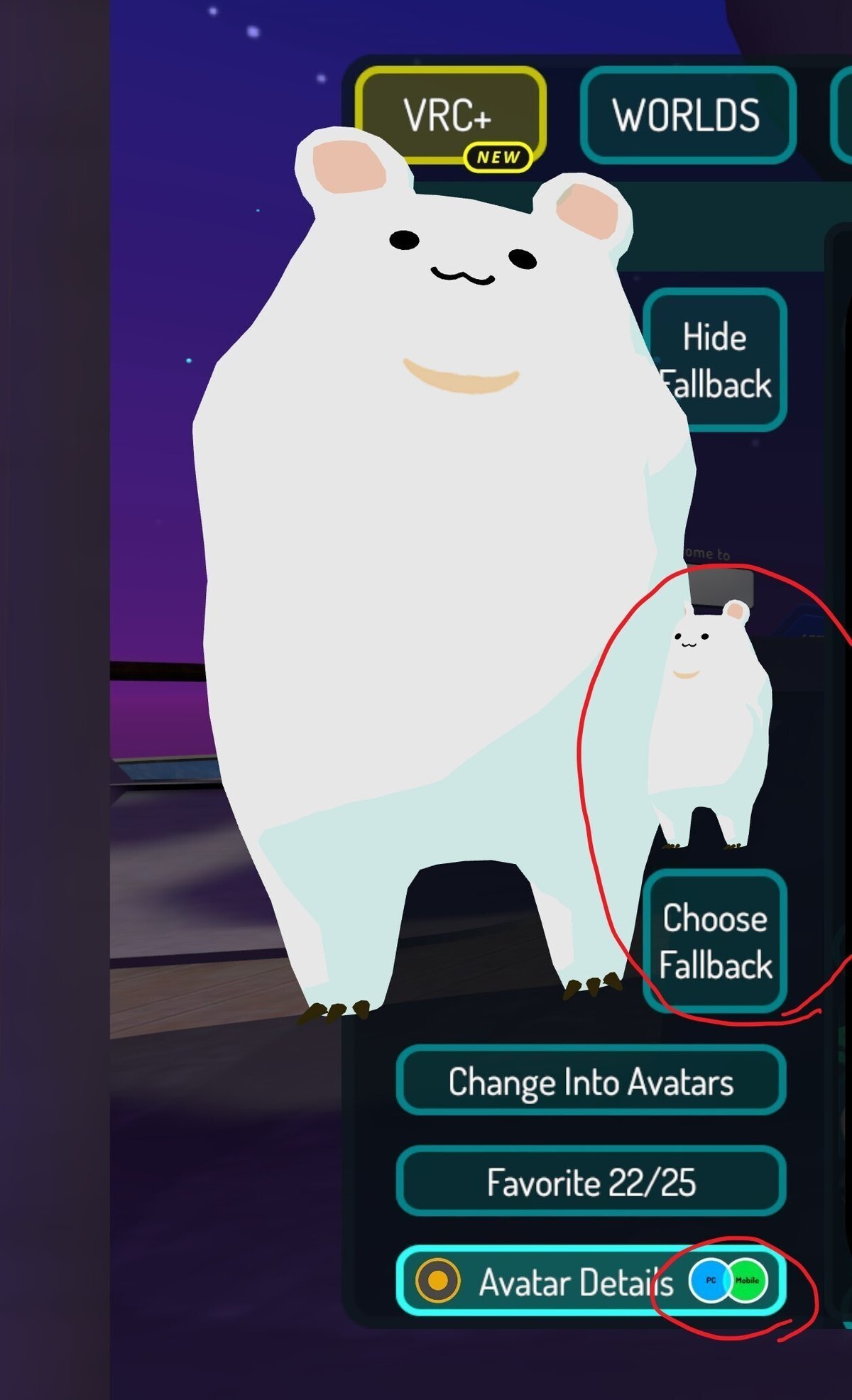
*くまだん以外のアバターでもQuest対応版のものはこちらの手順でアップできるかと思います。
良いVRCライフを♪
⑦オーバーオールくまだんをアップロードしたい場合
KUMADANフォルダにあるOverallsフォルダを選択し、その中にあるOveralls用というsceneを開きます。
⑤⑥の手順で同じようにアップロードできます。
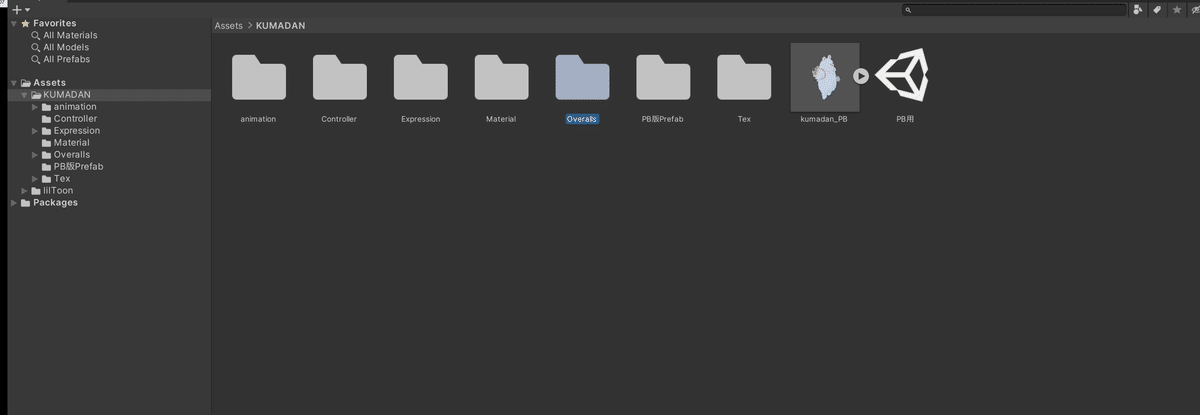
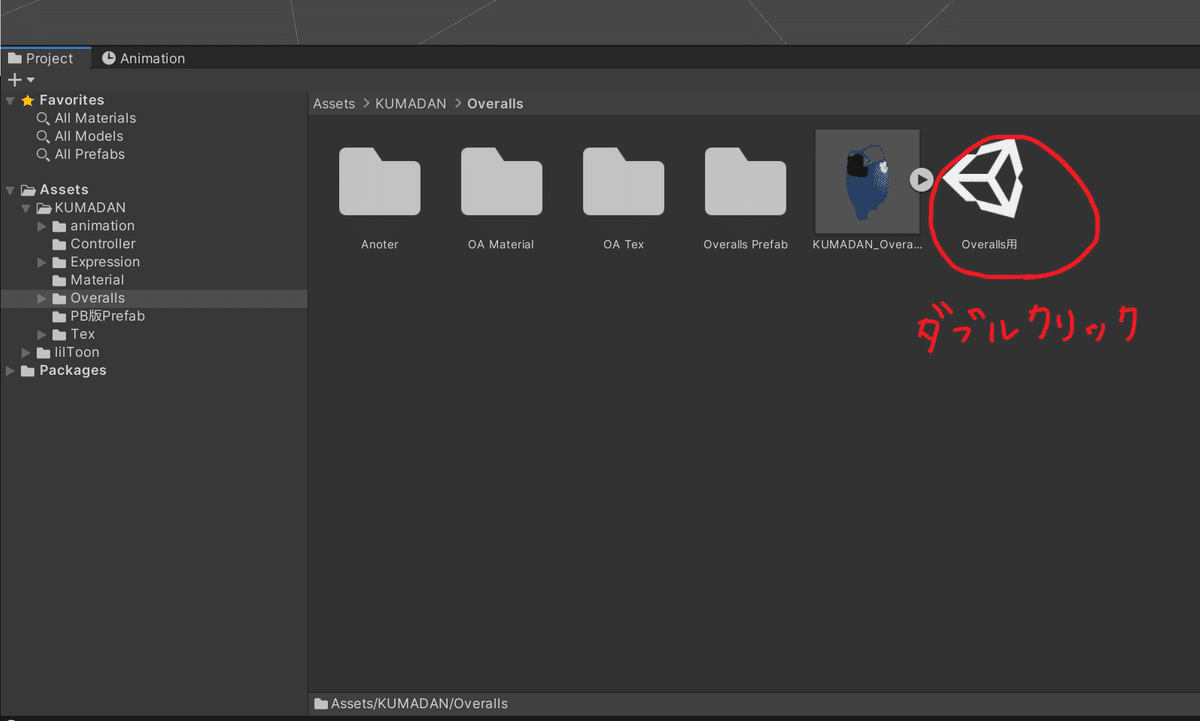
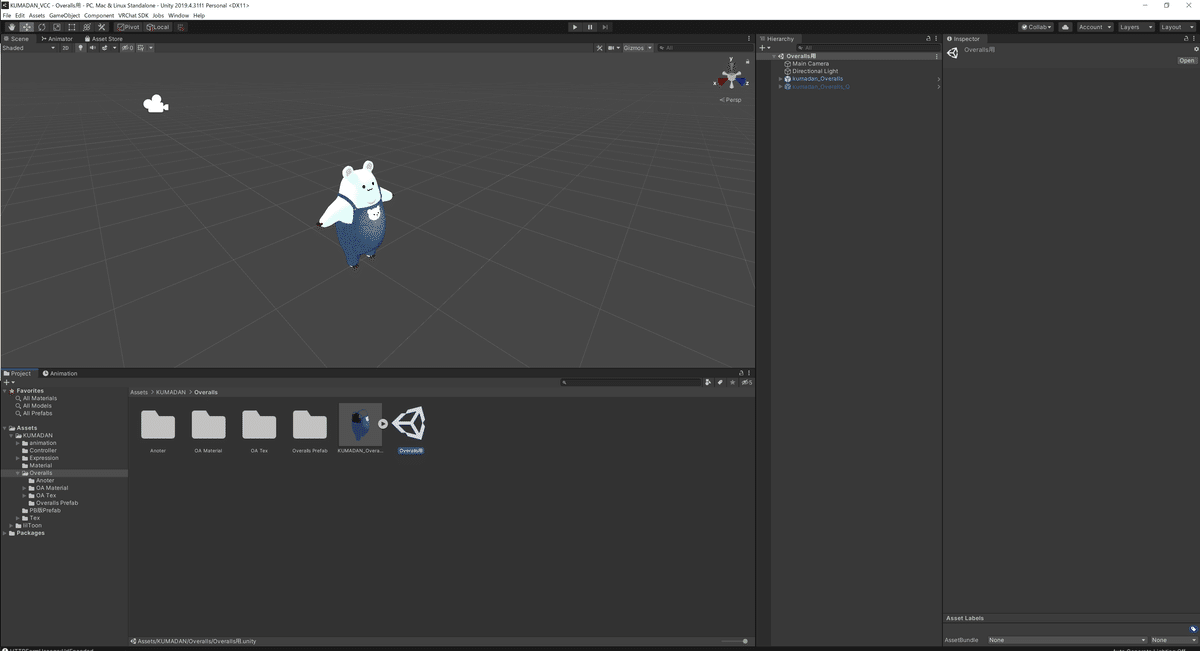
Overallsはマテリアルを何種類か用意しているので、お好きなものに変更して着られます。
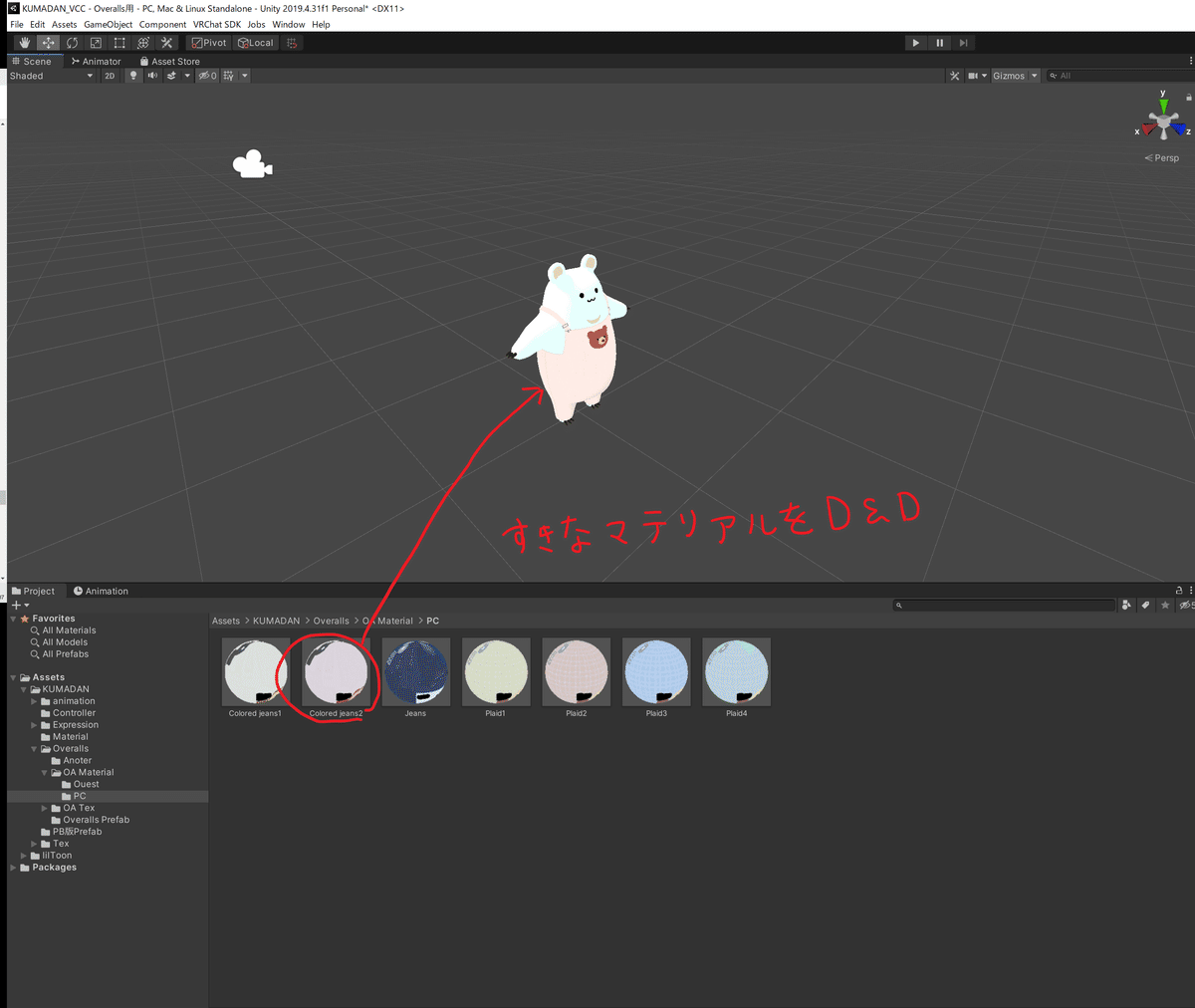
ちょっと上級者編
*もし分からなかったら頑張って調べてみてUnityに慣れてからやってみてください。
詳しい説明はお答えできない場合があります。
lilToonのマテリアルのメインカラーの中にある
色調補正、メインカラー2nd、3rdを使って気軽に色改変が出来ます。
メインカラーの中の2ndはくまさんの色、3rdはくまさんの鼻の色を変えられます。オンにすることで色調補正で服の色を変えてもくまさんの色は変えないようにすることも出来ます。
*PC版のみの機能なので、Quest用にも使いたい場合、色調補正したものを焼きこんで、その後2nd、3rdのものも順番に焼きこんでいくことで同じ色のテクスチャを作成することが出来ます。

Caro kissa

(画像クリックで"くまだん"購入ページへ)
この記事が気に入ったらサポートをしてみませんか?
